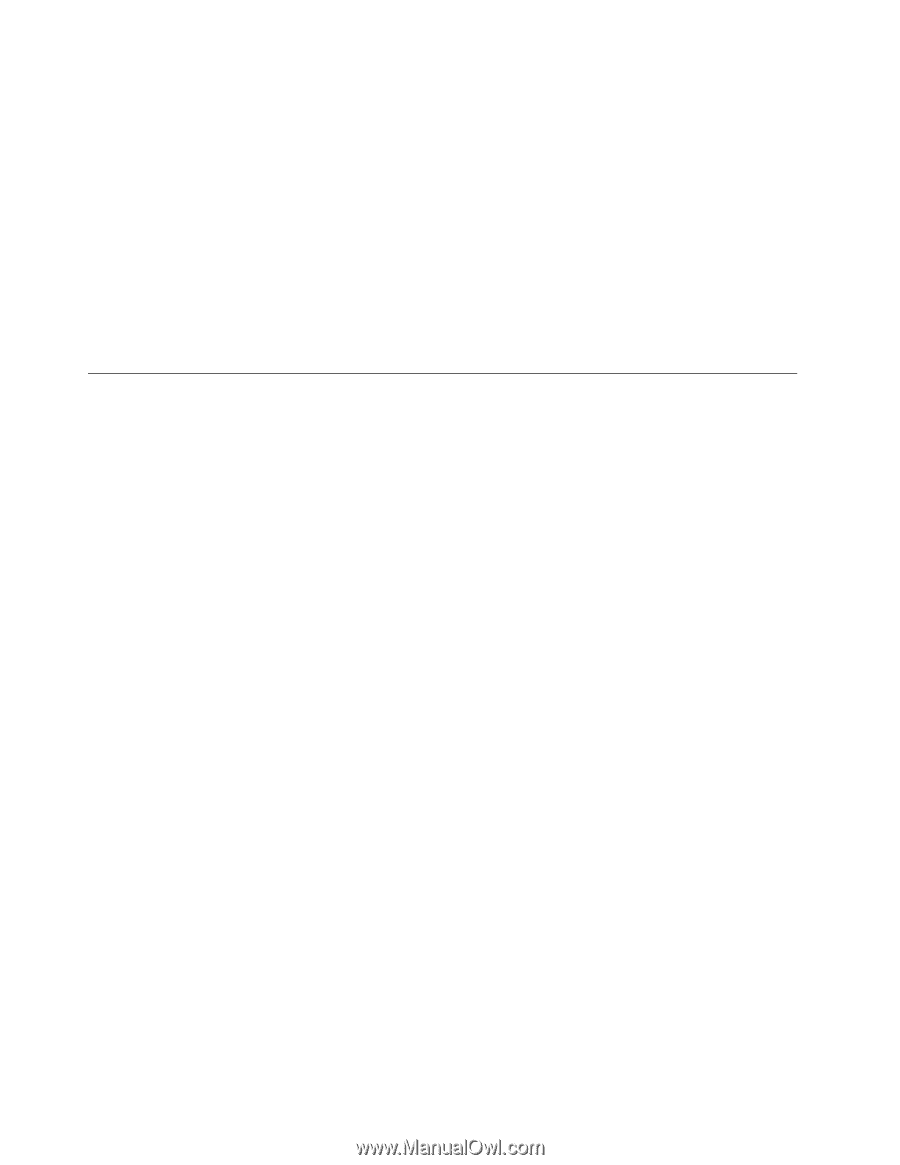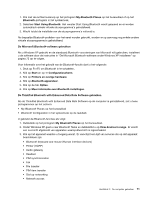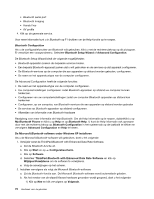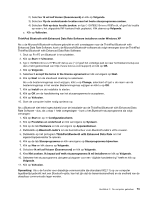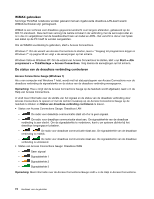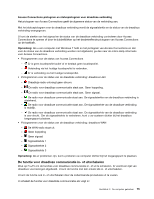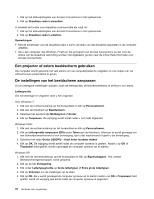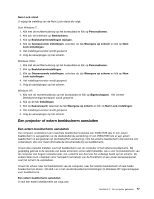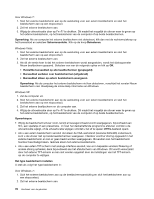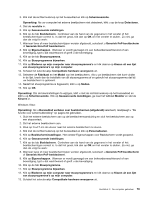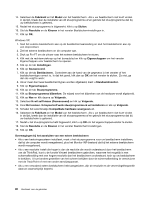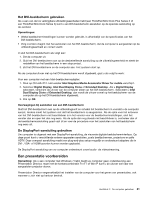Lenovo ThinkPad X220i (Dutch) User Guide - Page 94
Een projector of extern beeldscherm gebruiken, De instellingen van het beeldscherm aanpassen
 |
View all Lenovo ThinkPad X220i manuals
Add to My Manuals
Save this manual to your list of manuals |
Page 94 highlights
1. Klik op het statuspictogram van Access Connections in het systeemvak. 2. Klik op Draadloze radio's aanzetten. U schakelt de functie voor draadloze communicatie als volgt uit: 1. Klik op het statuspictogram van Access Connections in het systeemvak. 2. Klik op Draadloze radio's uitzetten. Opmerkingen: • Met de schakelaar voor de draadloze radio's kunt u de radio van alle draadloze apparaten in de computer uitzetten. • Als u een computer met Windows 7 hebt en het pictogram van Access Connections en dat voor de status van de draadloze verbinding worden niet afgebeeld, ga dan naar de online Help-informatie voor Access Connections. Een projector of extern beeldscherm gebruiken Uw computer wordt geleverd met vele extra's om uw computerplezier te vergroten en u te helpen om vol zelfvertrouwen presentaties te geven. De instellingen van het beeldscherm aanpassen U kunt weergave-instellingen wijzigen, zoals de lettergrootte, de kleurenwerkstand of de Num Lock-stand. Lettergrootte Om het lettertype te vergroten doet u het volgende: Voor Windows 7: 1. Klik met de rechtermuisknop op het bureaublad en klik op Personaliseren. 2. Klik aan de linkerkant op Beeldscherm. 3. Selecteer het keuzerondje Middelgroot of Groter. 4. Klik op Toepassen. De wijziging wordt actief nadat u zich hebt afgemeld. Windows Vista: 1. Klik met de rechtermuisknop op het bureaublad en klik op Personaliseren. 2. Klik op Lettergrootte aanpassen (DPI) onder Taken aan de linkerkant. Wanneer er wordt gevraagd om een beheerderswachtwoord of een bevestiging, typt u dat wachtwoord of geeft u die bevestiging. 3. Selecteer het vakje Groter (120DPI)- - tekst beter leesbaar maken. 4. Klik op OK. De wijziging wordt actief nadat de computer opnieuw is gestart. Nadat u op OK of Toepassen hebt geklikt, wordt u gevraagd de computer opnieuw op te starten. Windows XP: 1. Klik met de rechtermuisknop op het bureaublad en klik op Eigenschappen. Het venster Beeldschermeigenschappen wordt geopend. 2. Klik op de tab Vormgeving. 3. Klik onder Lettertypegrootte op Grote lettertypen of Extra grote lettertypen. 4. Klik op Voltooien om de instellingen op te slaan. 5. Klik op OK. Als u wordt gevraagd de computer opnieuw op te starten nadat u op OK of Toepassen hebt geklikt, wordt de wijziging pas actief nadat de computer opnieuw is opgestart. 76 Handboek voor de gebruiker